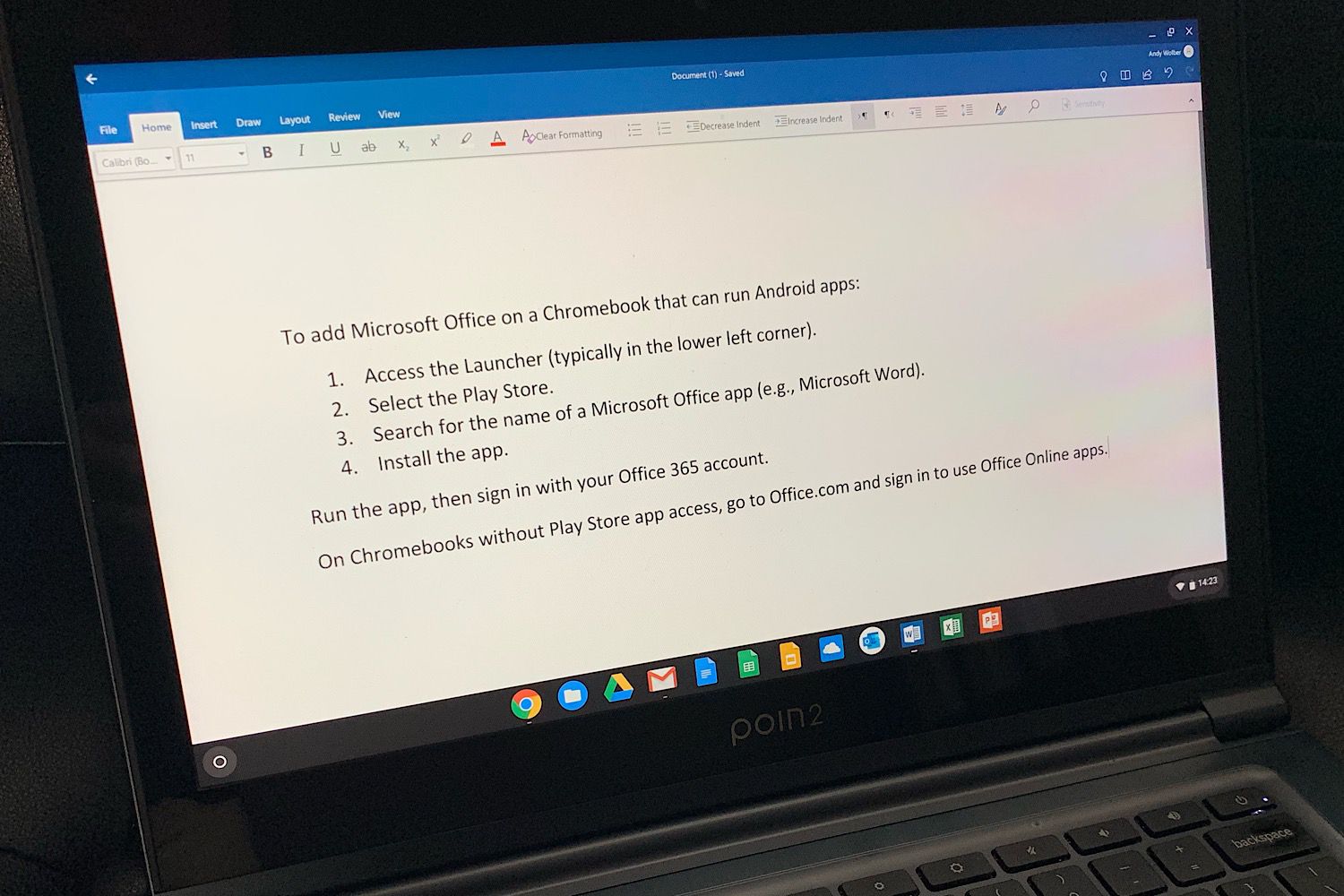Microsoft 365 (entinen Office 365) -tilaajat voivat käyttää Microsoft Office -sovelluksia Chromebookilla, vaikka kyseisten tietokoneiden laitteistot eivät yleensä ole tarpeeksi vahvoja suorittamaan ohjelmia yksinään. Kiertokeinona käytetään Office Online -sovelluksia Office-tiedostojen luomiseen ja muokkaamiseen Chrome OS -selaimessa. Kaikki Microsoft Office -sovellukset eivät toimi selaimessa.
Käytä Office-sovelluksia verkossa
Asenna ensin Office Online Chrome Web Storesta. Tämän laajennuksen avulla voit nopeasti avata olemassa olevia Office-tiedostoja, jotka on tallennettu paikallisesti tai OneDriveen. Sen avulla voit myös luoda uusia Word-, Excel- ja PowerPoint-tiedostoja Chrome-selaimesta. Voit myös mennä osoitteeseen Office.com ja kirjautua sisään Microsoft 365 -tililläsi. Voit käyttää Office Online -sovelluksia selaimella. Microsoft Swayta lukuun ottamatta Microsoft tarjoaa myös näitä sovelluksia Chrome Web Storessa:
- Excel verkossa
- Levy
- OneNote Online
- Outlook.com
- PowerPoint Online
- Microsoft Sway
- päästä nettiin
Huomautus: vain sovellus/selain
Kaikki sovellukset eivät näy Office Online -sovellusluettelossa. Esimerkiksi Skype tarvitsee täyden asennuksen toimiakseen, eikä se toimi Chromebook-selaimessa. Toisaalta Sway on vain Office Online -sovellus Chromebook-selaimessa. Lisäksi et voi käyttää kaikkia Office-sovelluksia verkossa. Microsoft Access, tietokantajärjestelmä, ja Microsoft Publisher, työpöytäjulkaisusovellus, ovat saatavilla Microsoft 365 -tilauksella, mutta vain asennettavaksi Windows-järjestelmiin. Visio, kaaviosovellus, ja Microsoft Project, tiimiprojektinhallintatyökalu, tarjoavat online- ja asennettavia versioita. Jokainen näistä sovelluksista vaatii lisätilauksen.
Muokkaa Office-tiedostoja Google Docsissa
Vaikka sinulla ei olisi Microsoft 365 -tiliä, voit ehkä avata ja muokata Word-, Excel- ja PowerPoint-asiakirjoja Chromebookilla käyttämällä Googlen muokkaussovelluksia, Docs-, Sheets- ja Slides-sovelluksia. Voit avata ja muuntaa Word-tiedoston Google-dokumentiksi, Excel-tiedoston Google-laskentataulukoksi ja PowerPoint-tiedoston Google Slides -esitykseksi. Muuntamisen jälkeen voit muokata ja tehdä yhteistyötä ihmisten kanssa Google Docsissa, Sheetsissä tai Slidesissa. Kun olet valmis Google-dokumentin, -taulukon tai -esityksen parissa, valitse Tiedosto † Lataa nimellä tallentaaksesi työsi Word-, Excel- tai PowerPoint-tiedostona. Vaihtoehtoisesti voit käyttää Google Office Editing for Docs, Sheets & Slides Chrome -laajennusta Office-tiedostojen avaamiseen ja perusmuokkaukseen säilyttäen samalla tiedostomuodon. Tämä tarkoittaa, että .doc- tai .docx-tiedosto säilyy tässä muodossa ilman muuntamista Google-dokumentiksi muokkauksen aikana. Sama koskee Excel- (.xls ja .xlsx)- ja PowerPoint-muotoja (.ppt ja .pptx). Sinun ei tarvitse asentaa laajennusta Chromebookiisi, sillä sen pitäisi olla asennettuna oletuksena. Toukokuusta 2019 alkaen Google lisäsi Google Docsissa, Sheetsissä ja Slidesissa mahdollisuuden avata, muokata, tehdä huomautuksia ja tehdä yhteistyötä Word-, Excel- ja PowerPoint-tiedostojen kanssa. Jotta tämä toimisi, sinun on ehkä poistettava Office-yhteensopivuussovellus Chromesta. (Voit poistaa tämän laajennuksen siirtymällä Chromen pystysuoraan kolmen pisteen valikkoon ja valitsemalla Lisää työkaluja † LaajennuksetEtsi Office-muokkaus asiakirjoille, laskentataulukoille ja dioille laajennus ja valitse sitten Poista.) Monille ihmisille helpoin tapa käsitellä Office-tiedostoa Chromebookilla on avata ja muokata sitä jollakin Googlen tärkeimmistä sovelluksista.